Acessando o sistema VIDEOS@RNP
O serviço https://video.rnp.br tem como objetivo ser um repositório de vídeos com conteúdo relacionado às atividades fins das organizações usuárias da RNP: ensino, pesquisa, saúde e cultura. Este serviço é prestado através deste portal onde se pode visualizar vídeos de acesso público.
Para acessá-lo utilizará os mesmos usuários e senha do SUAP
Obs: Abaixo mostraremos um acesso utilizando uma conexão com um sistema chamado 'cafe' que utiliza seu usuário e senha do SUAP. Caso ele não aceite seus usuário e senha pode ser preciso atualizar a senha por aqui https://suap.ifsp.edu.br/comum/solicitar_trocar_senha/
Clique em Acesso Federado:
Selecionar o IFSP
Preencher com seu prontuário e senha do SUAP
Após se logar no site clique no menu Publicar conteúdo
Leia o termo de uso, concorde e OK
Neste caso selecionaremos o tipo de conteúdo Vídeo
Aqui selecionaremos o vídeo ou reunião gravada, aula, etc que está no computador atentando aos formatos permitidos
Caso tenha enviado um vídeo no formato aceito, aguarde a barra de progresso finalizar
Aqui selecionaremos um arquivo de imagem ou clicando em play no vídeo para marcar a imagem para apresentação do vídeo
Após selecionar a imagem clique em Ok
Cadastrar as definições para o vídeo, alguns campos são obrigatórios
Será possível definir o vídeo como público para qualquer pessoa poder visualizar
Ou privado, definindo uma senha de acesso.
Além da permissão ou não de download do vídeo.
É possível definir uma URL amigável para talvez facilitar a divulgação, por exemplo.
Com as definições feitas o vídeo será listado como na imagem mas ainda demandará de algum tempo para a RNP processar o e deixar disponível
Para verificar o progresso do processamento clique em Outras opções e Monitorar vídeo
O Estado deverá constar como 'Conversão pendente' e mostrará um 'Tempo estimado'
Somente após o 'Estado' constar como Disponibilizado, o vídeo poderá ser acessado
Como podemos verificar abaixo, o vídeo está disponível e neste caso está público e com a opção de Download permitida

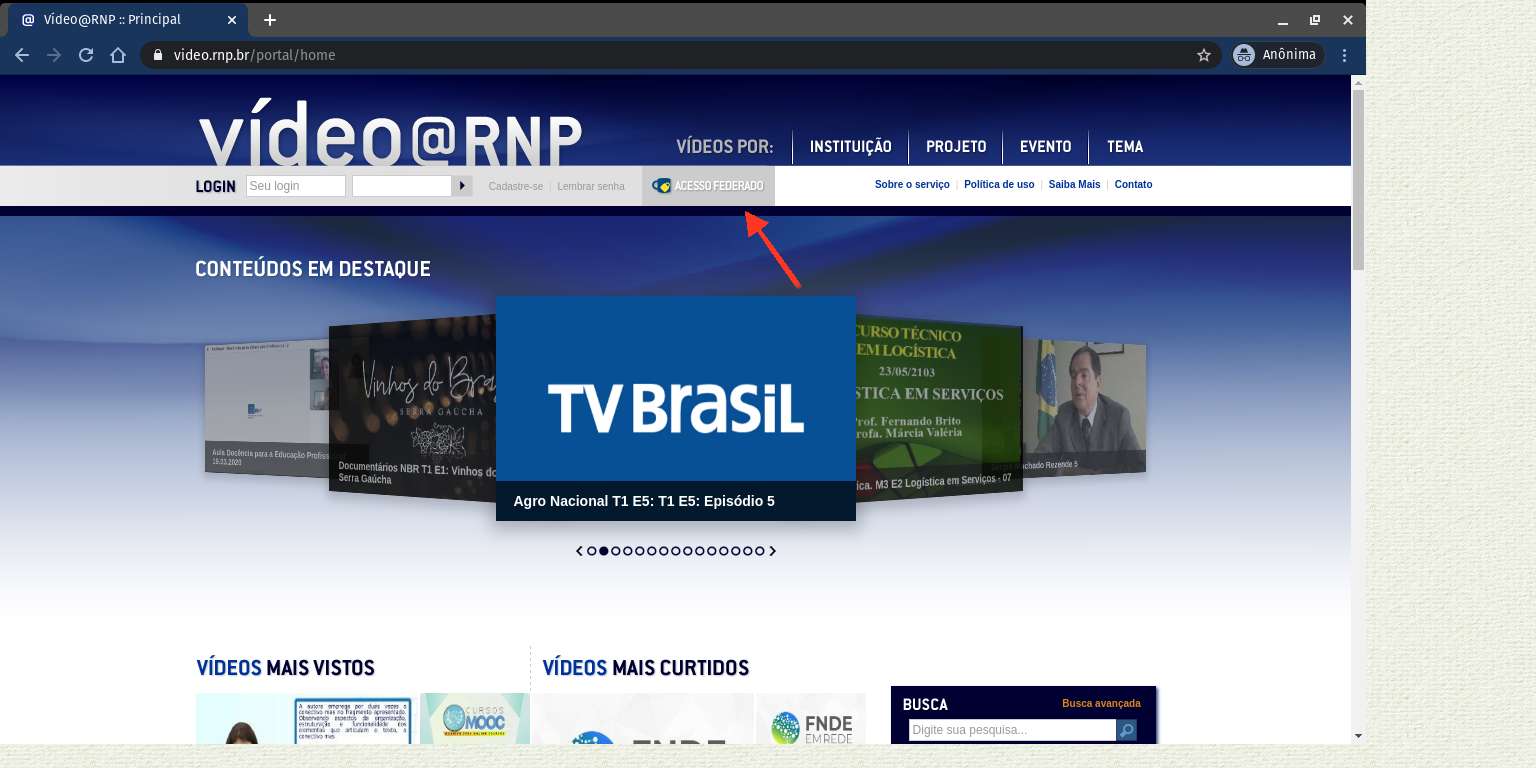
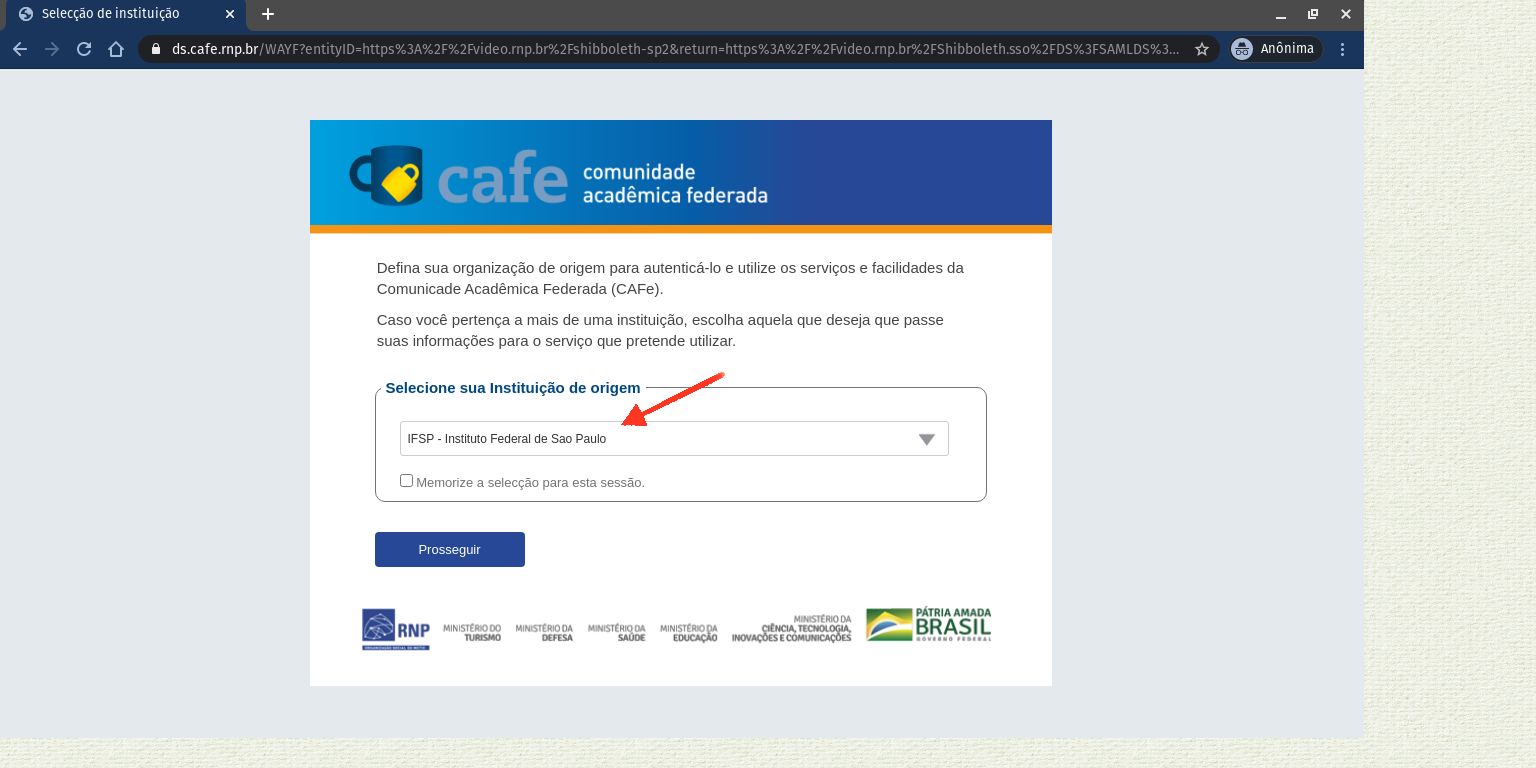
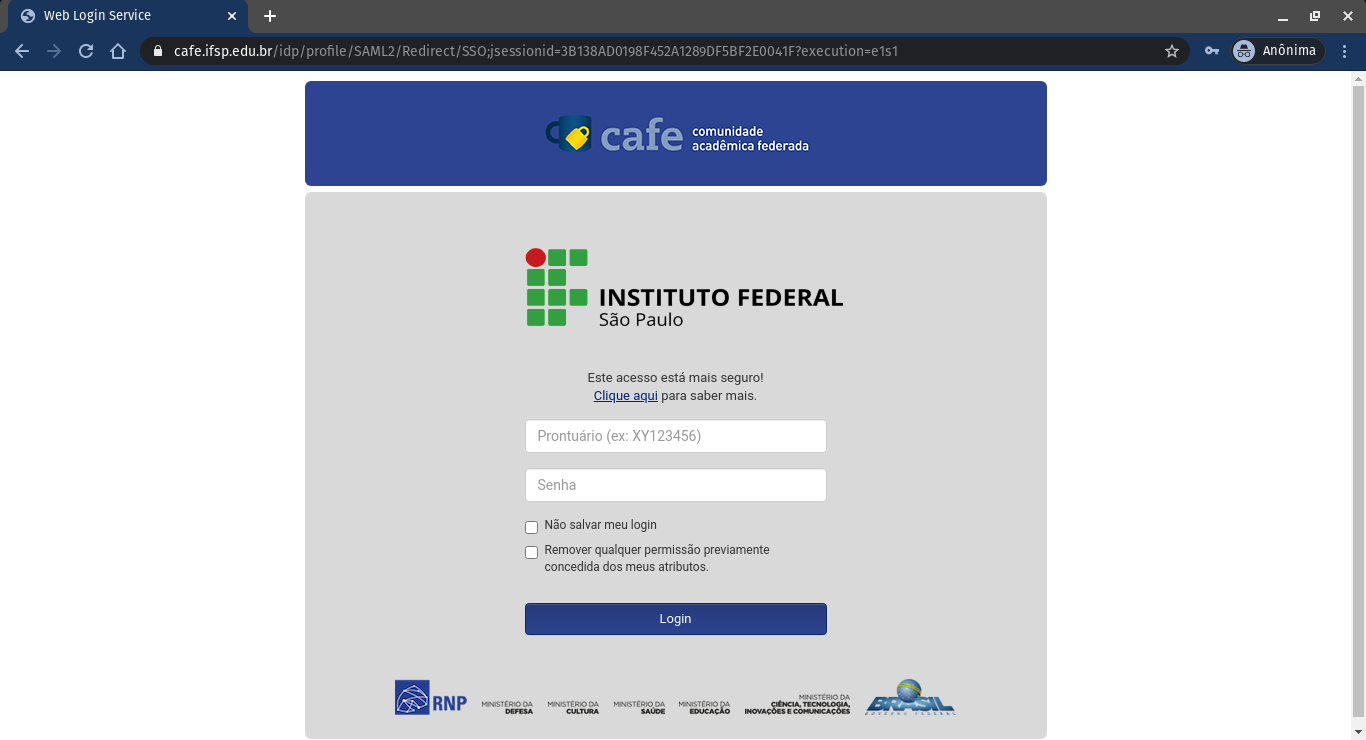
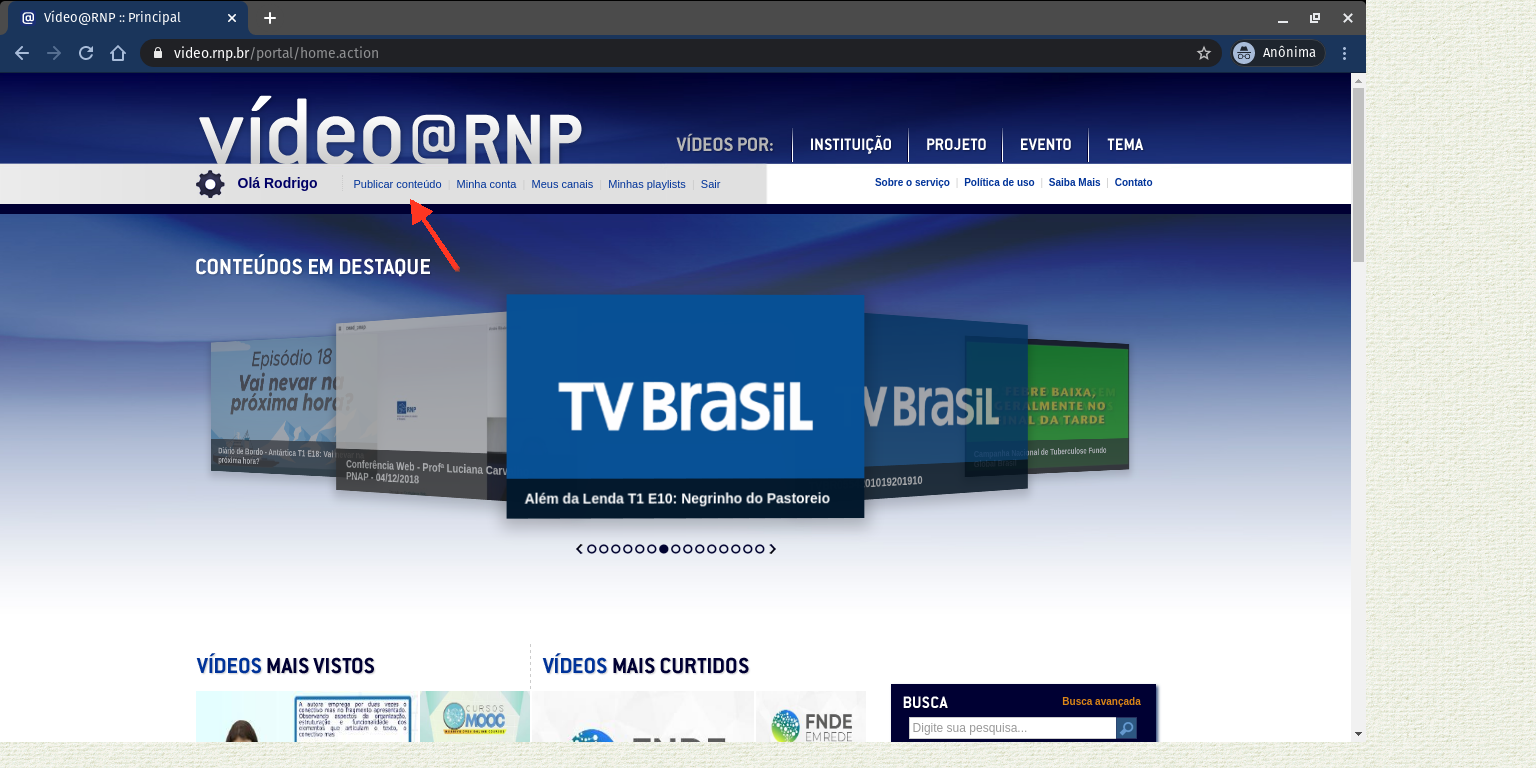
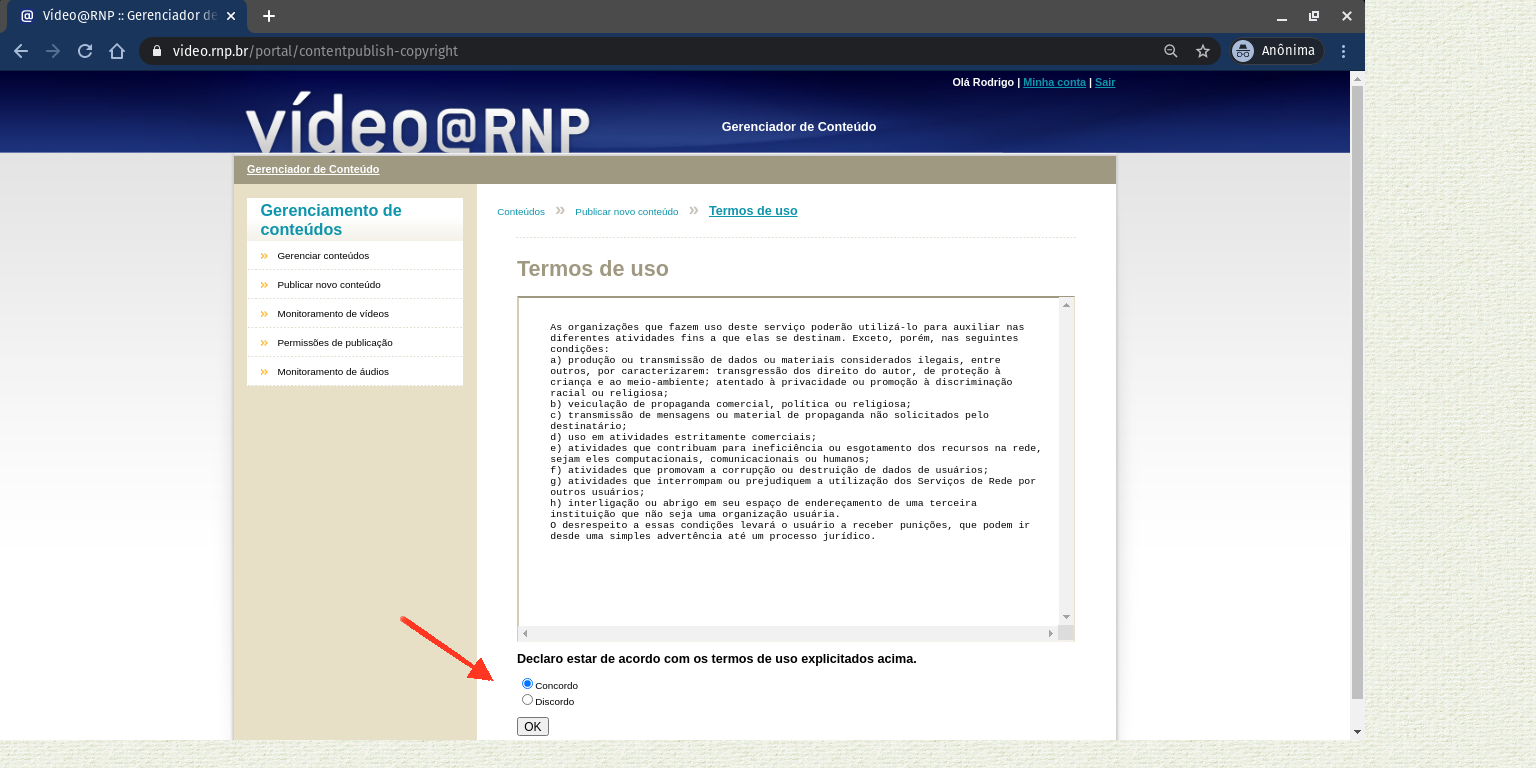
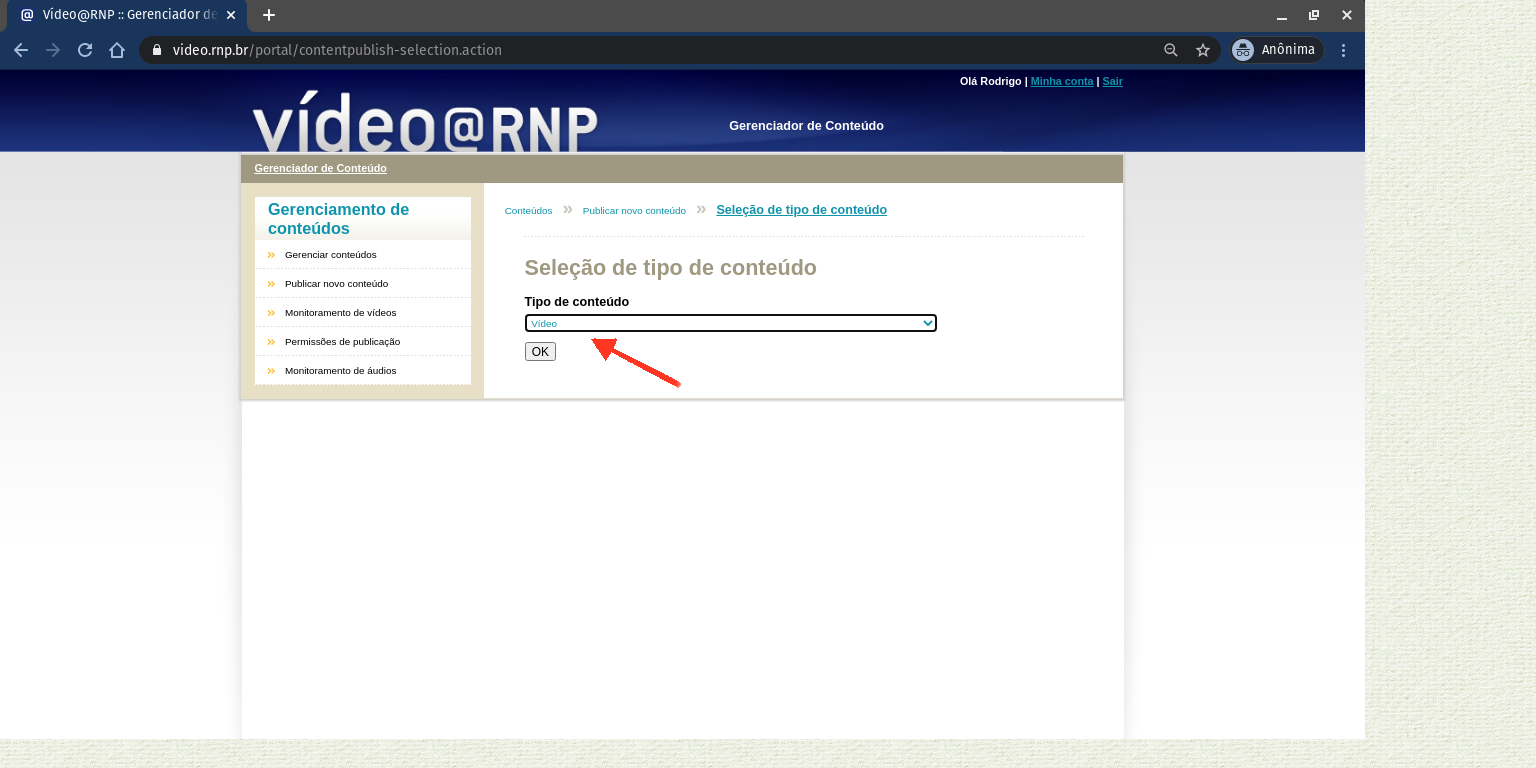
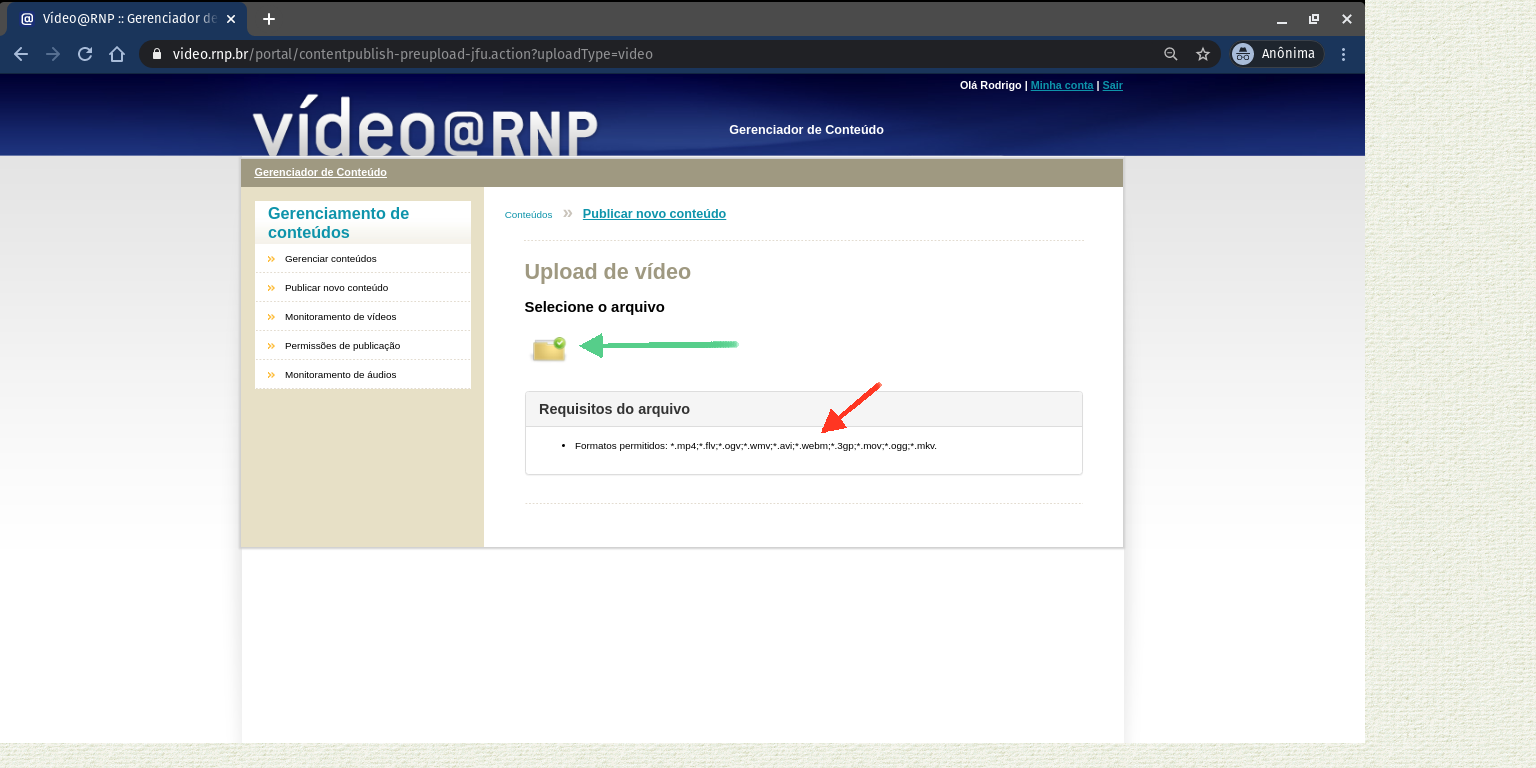

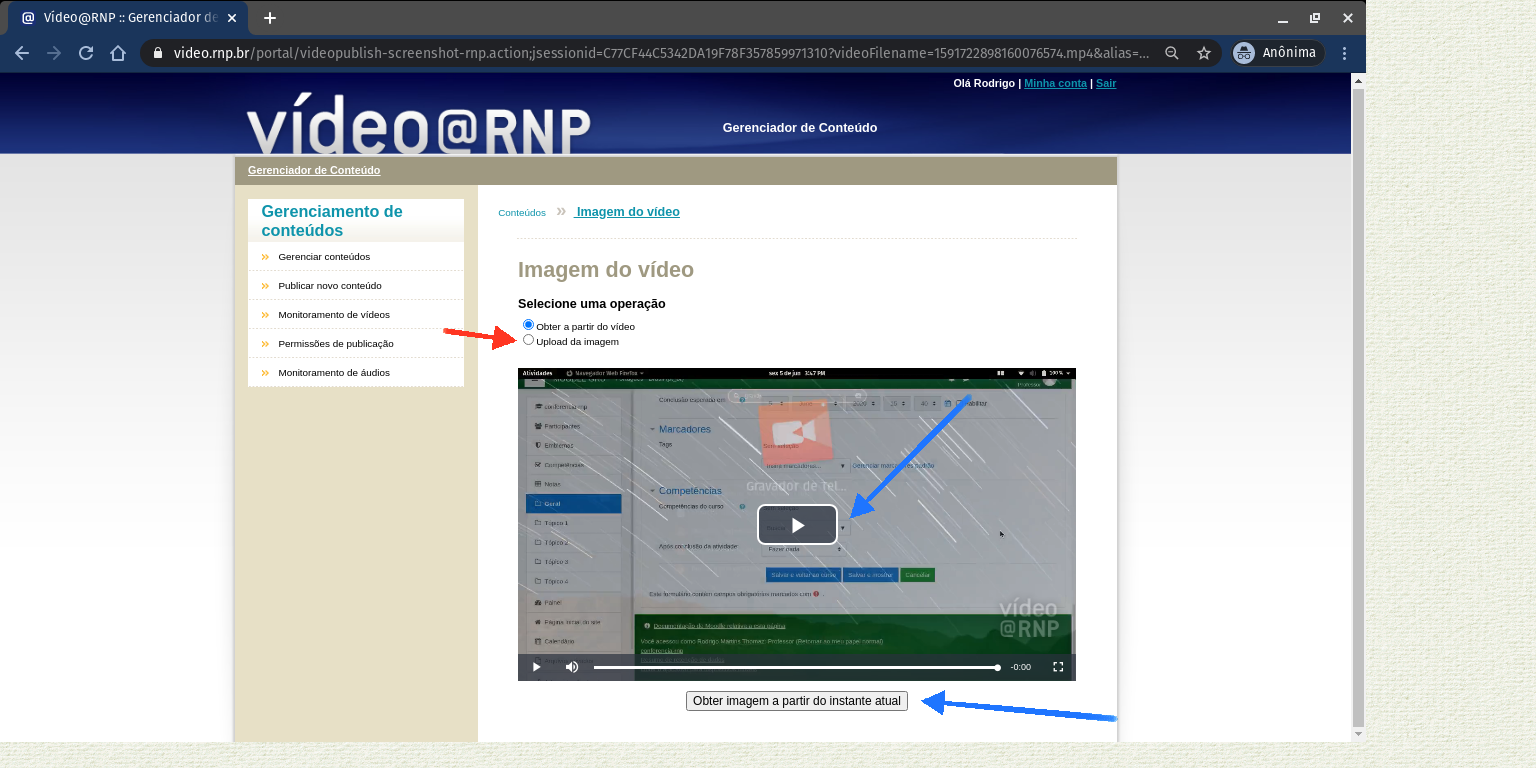
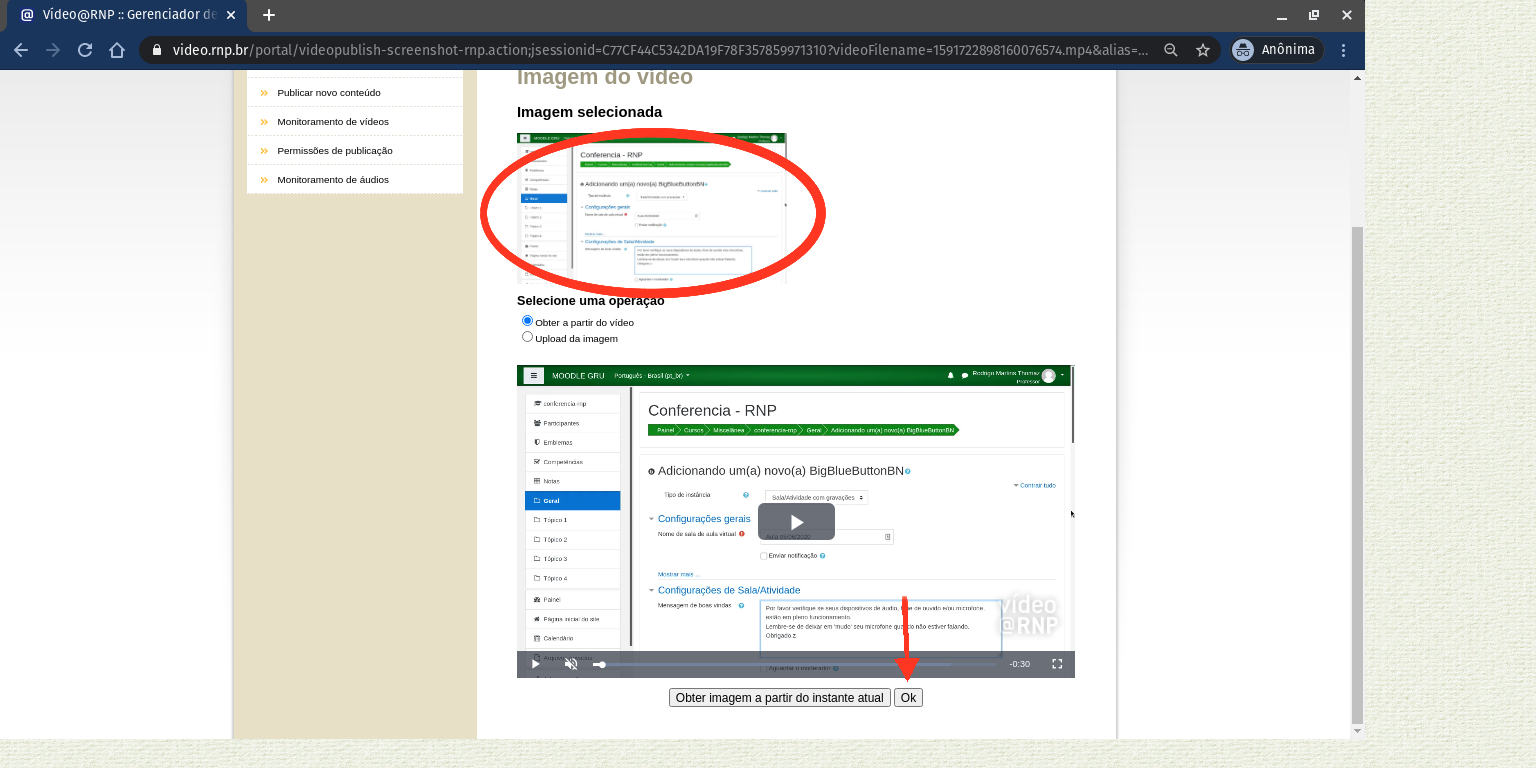
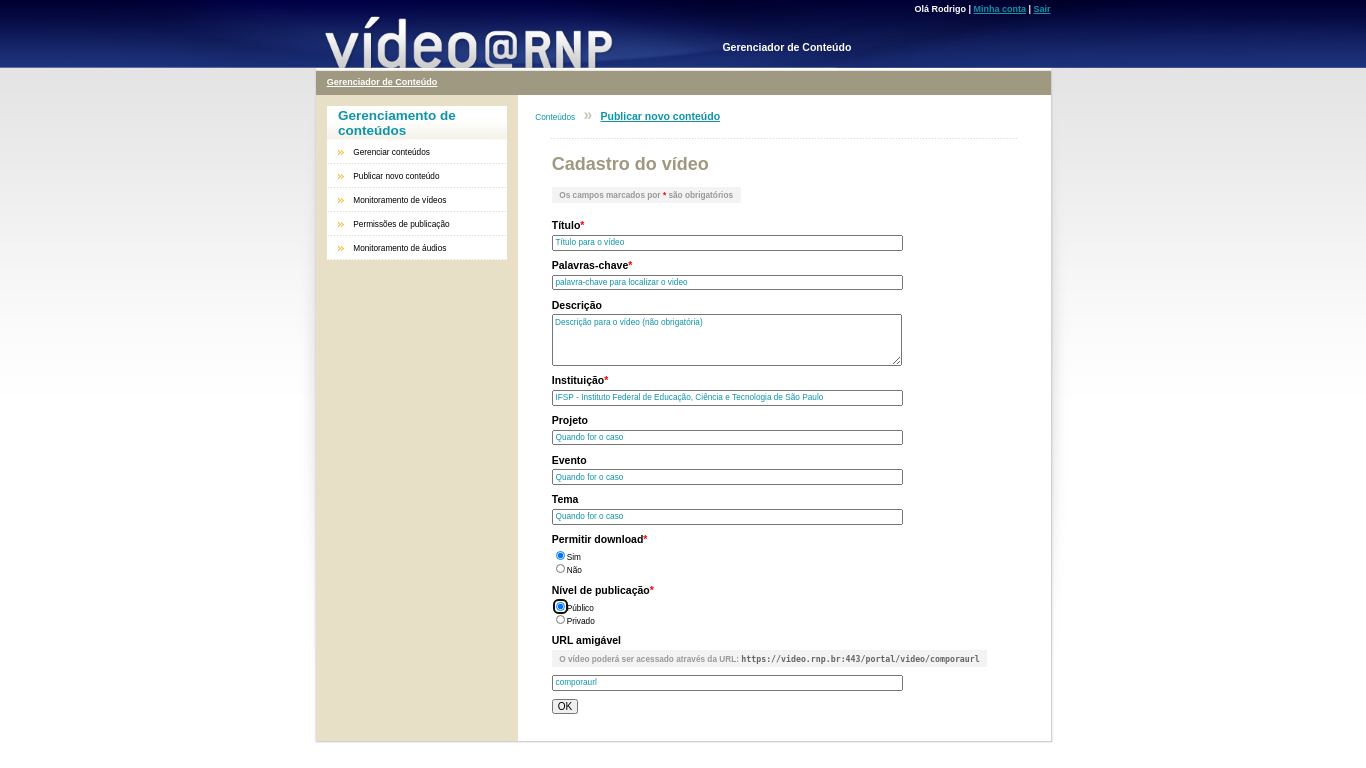
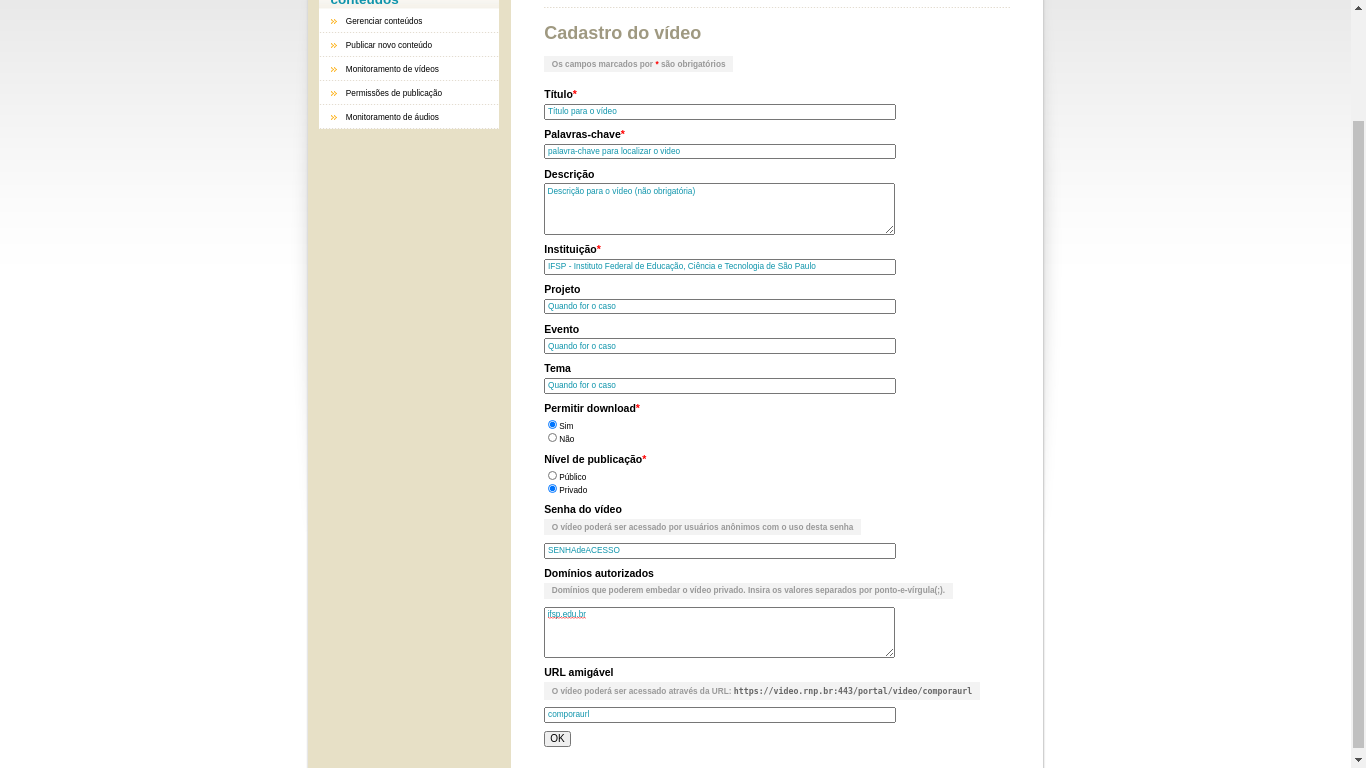
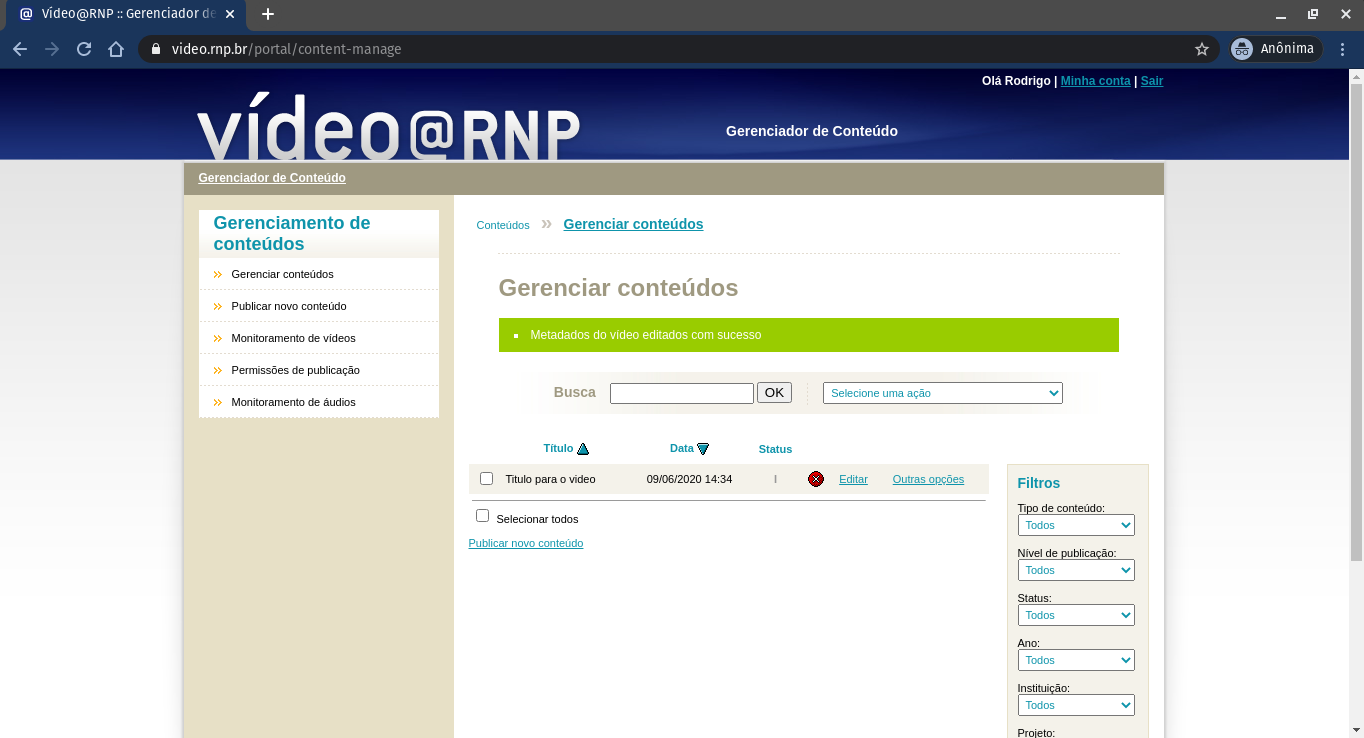
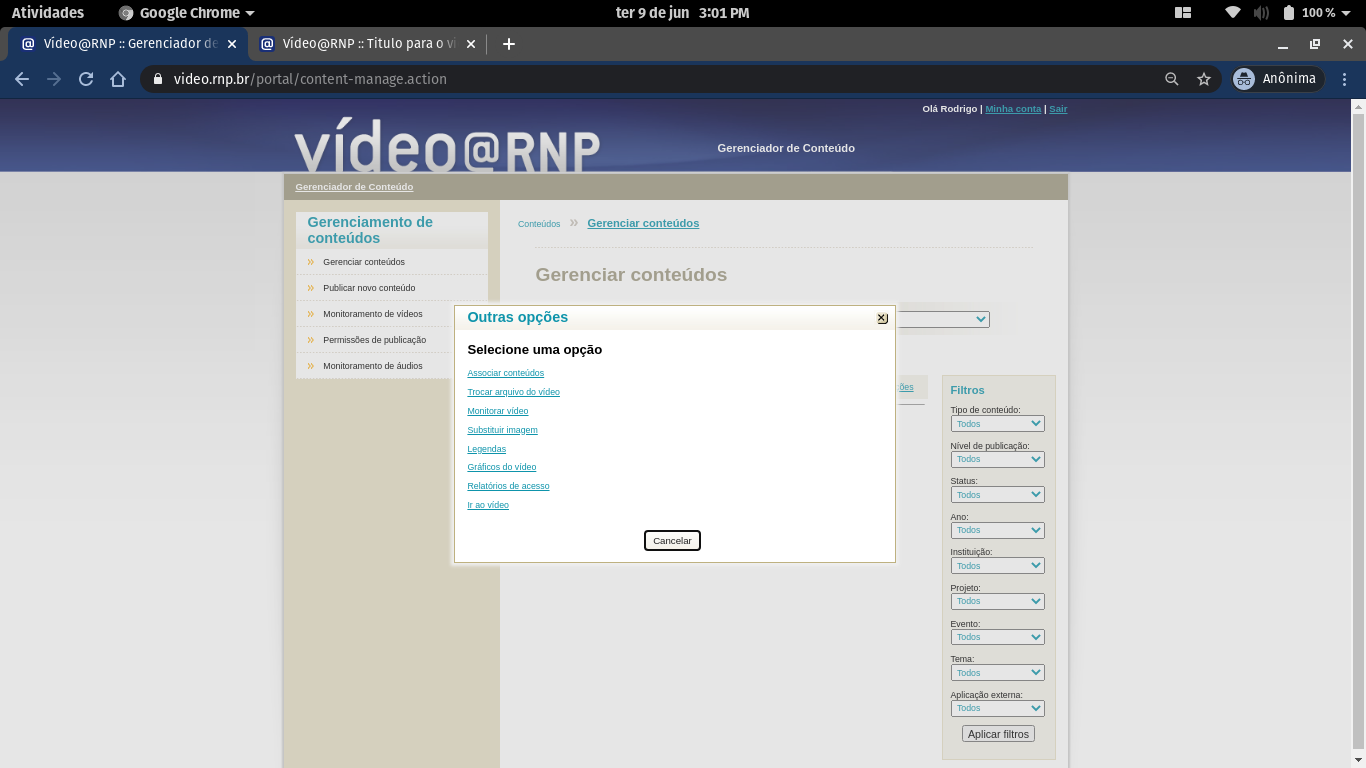
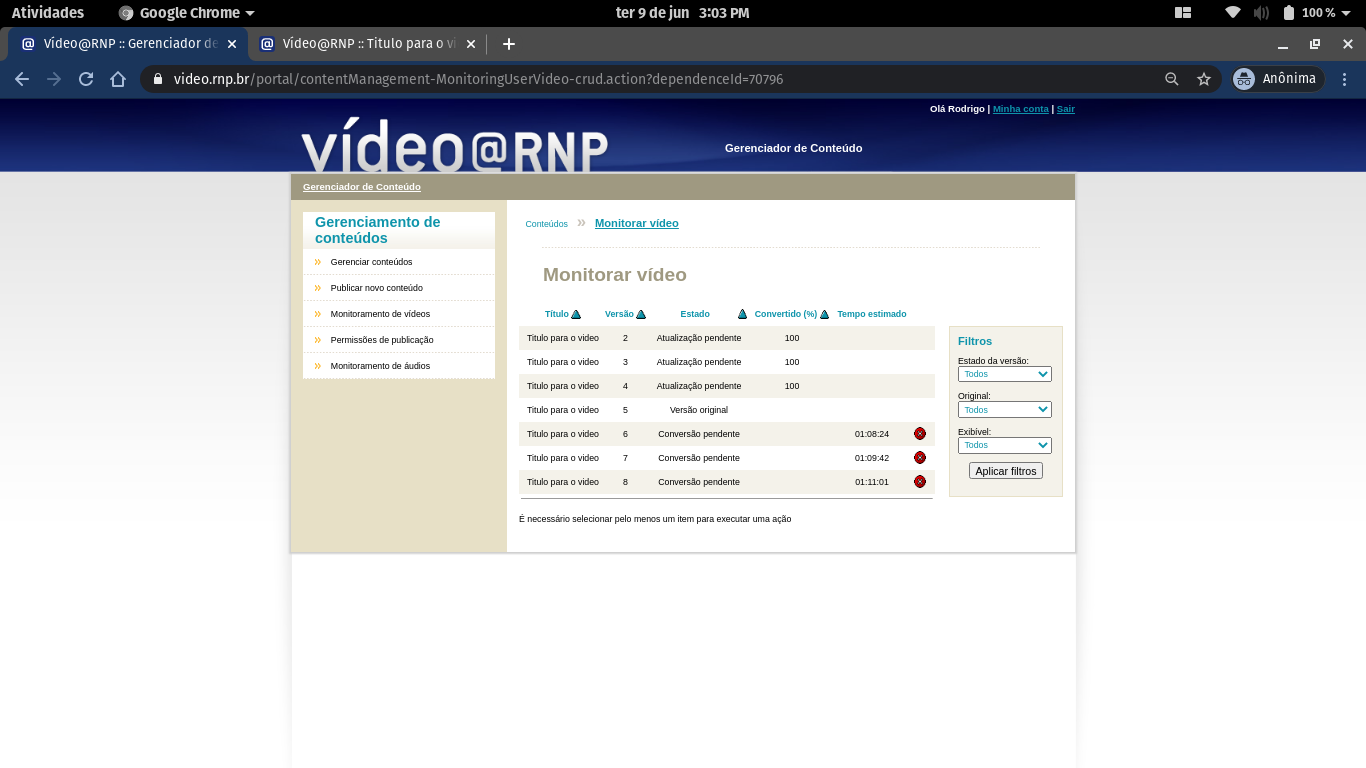
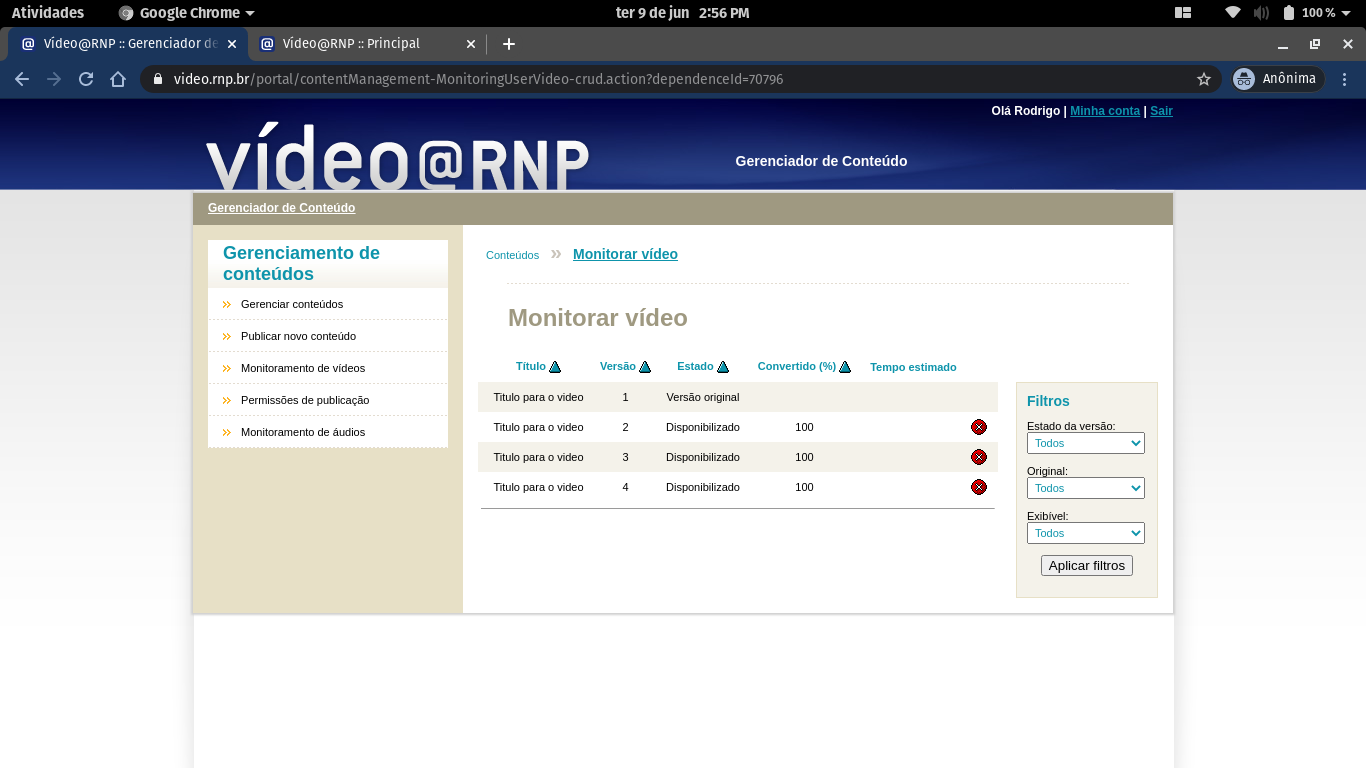
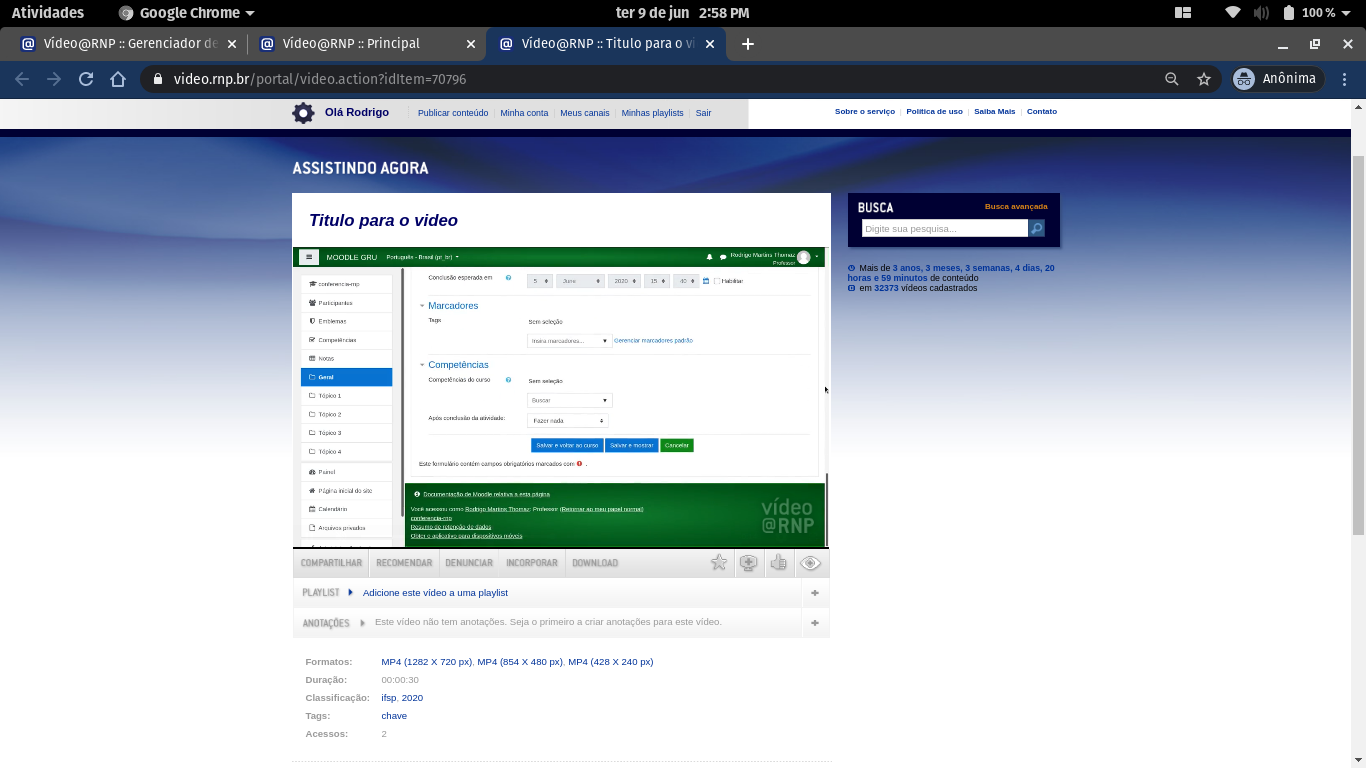
No comments to display
No comments to display